
Mündəricat:
- Təchizat
- Addım 1: LAMP -ı Raspberry Pi - Linux -a quraşdırın
- Addım 2: LAMP -ı Raspberry Pi - Apache -ə quraşdırın
- Addım 3: LAMP -ı Raspberry Pi - PHP -ə quraşdırın
- Addım 4: LAMP -ı Raspberry Pi - MySQL -ə quraşdırın (MariaDB Server)
- Addım 5: LAMP -ı Raspberry Pi - PhpMyAdmin -ə quraşdırın
- Addım 6: MySQL -i konfiqurasiya edin
- Addım 7: Verilənlər bazasını konfiqurasiya edin
- Addım 8: Kod redaktorunu Raspberry Pi-yə qoşun
- Addım 9: Kodu idxal edin
- Addım 10: Əlavə Alətləri Qurun
- Addım 11: Kodun avtomatik işləməsinə icazə verin
- Addım 12: Hardware qoşun
- Addım 13: Dava edin
- Müəllif John Day [email protected].
- Public 2024-01-30 07:44.
- Son dəyişdirildi 2025-01-23 12:54.
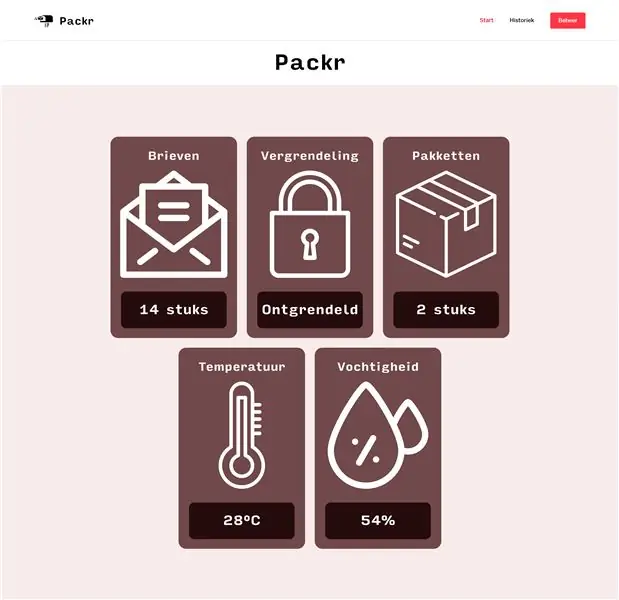


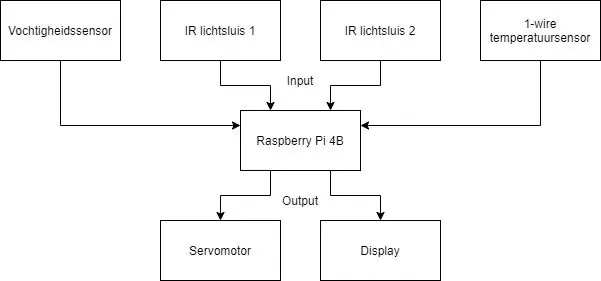
Bəzi insanlar tez -tez məktub və ya paket almırlar. Həm yağış yağanda, həm də günəş işığı düşəndə yeni poçt olub -olmadığını yoxlamaq üçün hər gün poçt qutusuna getməlidirlər. Bu vaxtdan həyatlarında daha yaxşı istifadə etmək üçün burada bu ağıllı poçt qutusu var. Bu poçt qutusu yeni poçt olduqda sizə xəbər verəcək və paketlərinizi (istədiyiniz zaman) qapını bağlayan bir motorla təmin edə bilər. Sensorlar, fiziki dəyərləri də məktub avtobusunun içindən ölçür. Bu sizə maraqlı görünür? Sonra özünüz edin!
Təchizat
- Raspberry Pi 4 Model B / 2GB (1 ədəd)
- Orijinal Raspberry Pi USB-C 3A enerji təchizatı Qara (1 ədəd)
- 16GB SanDisk Ultra Micro SDHC 80mb/s (1 ədəd)
- Quraşdırılmış Pi T -Cobbler Plus - GPIO Breakout (1 ədəd)
- Breadbord 830 delikli (1 ədəd)
- MB102 Arduino üçün Breadboard Güc Təchizatı Adapter Qalxanı 3.3V / 5V Geekcreit (1 ədəd)
- 65 ədəd Mix Rəngli Kişi - Lehimsiz Flexibele Breadboard Jumper Kabeli (1 ədəd)
- TMP36 İstilik Sensoru (1 ədəd)
- IR Dedektoru - 5 mm LED (2 ədəd)
- DHT11 Temperatur və Nəmlik Dedektoru (1 ədəd)
- 1 ədəd SG90 9G Mikro Servo Motor (2 ədəd)
- LCD Modulu Ekran Ekranı (1 ədəd)
- Liniair Potentiometr 15mm 10K Ohm (1 ədəd)
Ümumi qiymət => təxminən 90 avro (halsız)
Addım 1: LAMP -ı Raspberry Pi - Linux -a quraşdırın
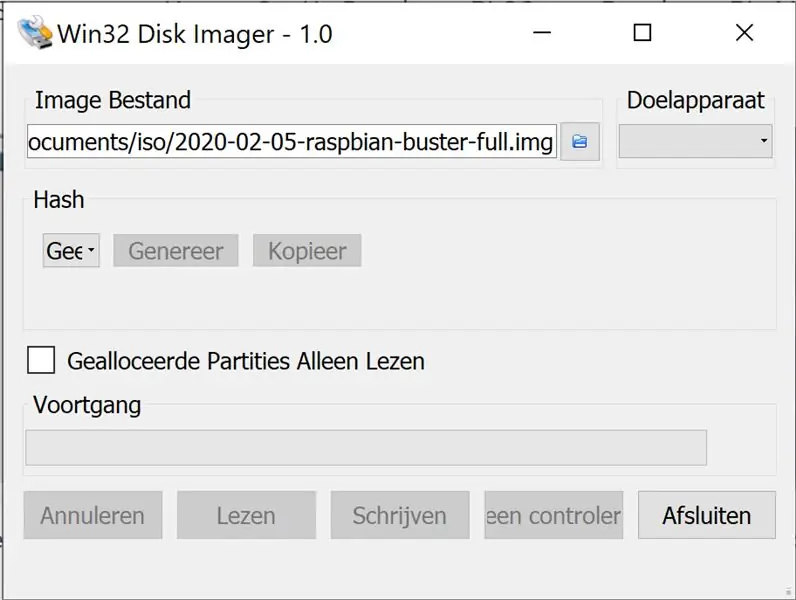

Raspberry Pi OS -ni (əvvəllər Raspbian adlanırdı) rəsmi Raspberry Pi saytından yükləyin.
Əgər varsa, SD kartı SD kart adapterinizə və ya SD kart yuvasına daxil edin. Windows Explorer -in sol sütunundakı sürücü məktubuna diqqət yetirin, məsələn G:.
Win32DiskImager'i yükləyici faylı olaraq yükləyin və proqramı quraşdırmaq üçün işə salın. Çalıştırın və şəkil faylını seçin. Cihaz qutusunda, SD kartı seçin (şəkil 1). 'Yaz' düyməsini basın və yazının tamamlanmasını gözləyin.
İş bitdikdə, SD kartdakı "boot" qovluğunu açın və "ssh" adlı faylı əlavə edin və boşaltın. Düzdür, uzadılmadan (şəkil 2)! Bundan sonra, bir IDE -də cmdline.txt faylını redaktə etməlisiniz (notepad istifadə etməyin). Faylı açdıqdan sonra ilk sətrin sonuna "ip = 169.254.10.1" əlavə edin və qeyd edin.
Bunu etdinizsə, SD kartı çıxarın və Raspberry Pi-yə daxil edin.
Addım 2: LAMP -ı Raspberry Pi - Apache -ə quraşdırın
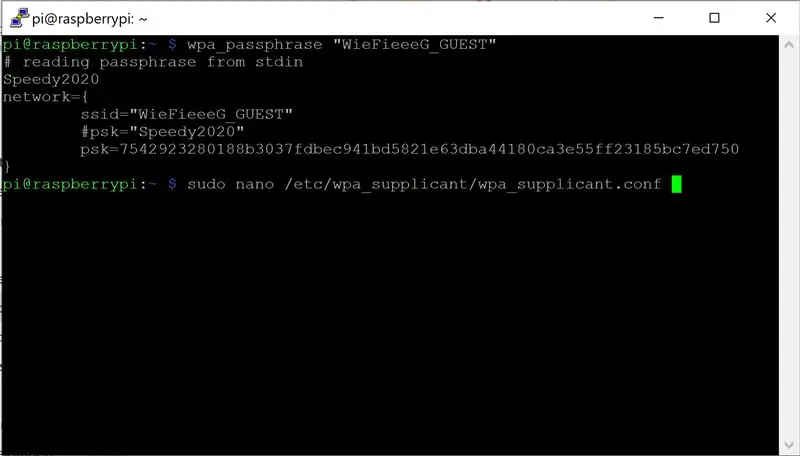
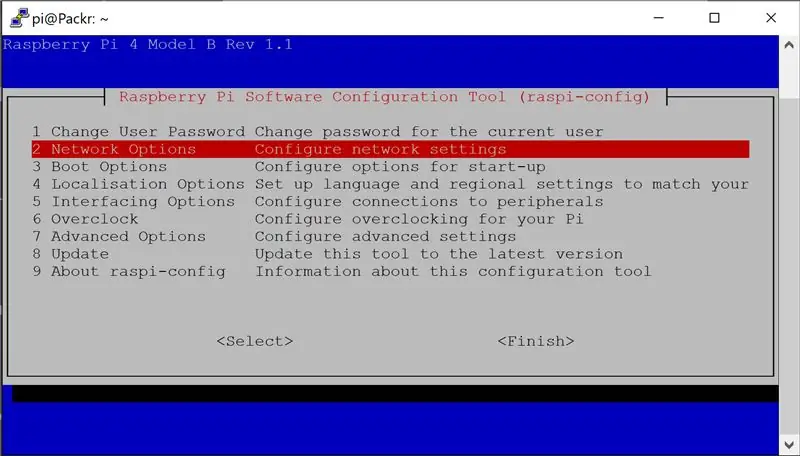
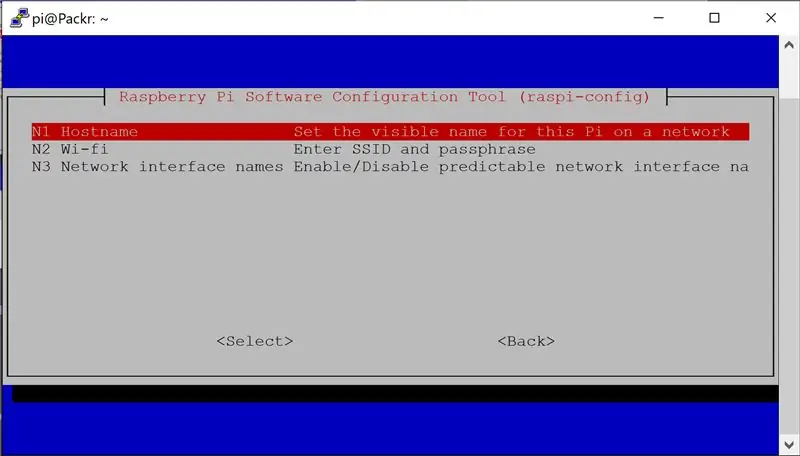

Raspbian quraşdırıldıqda və Raspberry Pi -yə qoşulduqda, növbəti əmrləri yerinə yetirmək üçün SSH vasitəsilə komanda xəttinə qoşulmaq üçün Putty istifadə edin. Əsas istifadəçi adı "moruq" parol ilə "pi" dir.
Başlamazdan əvvəl WiFi -ni Raspberry Pi ilə bağlamalısan.
- wpa_passphrase "NAMEOFYOURNETWORK"
- Şifrəni yazın və Enter düyməsini basın
- Nəticəni kopyalayın
- sudo nano /etc/wpa_supplicant/wpa_supplicant.conf (şəkil 1)
- Nəticəni bura yapışdırın və ctrl+X, Y və Enter ilə bağlayın
- sudo yenidən başladın
Putty bağlantısını yenidən başlatmalısınız. Hər şeyin quraşdırılmasına başlamazdan əvvəl Pi -ni yeniləmək üçün aşağıdakı əmrləri yerinə yetirin.
- sudo apt yeniləmə
- sudo apt upgrade -y
Raspberry Pi-nin ana adını dəyişdirəcəyik və SPI-ni raspi-config ilə aktivləşdirəcəyik.
- sudo raspi-config
- Seçin 2) Şəbəkə Seçimləri (şəkil 2)
- N1 seçin) Host Adı (şəkil 3)
- "Packr" yazın (şəkil 4)
- Seçin 4) İnterfeys Seçimləri (şəkil 5)
- P4) SPI seçin (şəkil 6)
- Bəli seçin (şəkil 7)
- Raspi-config-dən çıxın
- Yenidən başladın
Yenidən daxil olmalısınız. Raspberry Pi -də Apache2 qurmaq üçün növbəti əmri işlədin.
sudo apt install apache2 -y
Apache artıq quraşdırılıb! Quraşdırmanı yoxlamaq üçün/var/www/html qovluğuna keçin və faylları siyahıya alın.
- cd/var/www/html
- ls -al
Bu qovluqda index.html faylınız olmalıdır.
Addım 3: LAMP -ı Raspberry Pi - PHP -ə quraşdırın
Raspberry Pi -də PHP qurmaq üçün aşağıdakı əmri işlədin.
sudo apt quraşdırma php -y
Apache2 yenidən başladın.
sudo xidməti apache2 yenidən başladın
Addım 4: LAMP -ı Raspberry Pi - MySQL -ə quraşdırın (MariaDB Server)
Bu əmrlərdən istifadə edərək MySQL Serverini (MariaDB Server) quraşdırın
- sudo apt install mariadb-server php-mysql -y
- sudo xidməti apache2 yenidən başladın
Bunu qurduqdan sonra, quraşdırmanızı təmin etməyiniz məsləhətdir.
- sudo mysql_secure_installation
- Sizdən kök üçün cari şifrəni daxil etməyiniz istəniləcək (etibarlı bir parol yazın): Enter düyməsini basın
- Y yazın və kök parolunu təyin etmək üçün Enter düyməsini basın
- Yeni parol: sorğusuna parol daxil edin və Enter düyməsini basın.
- Anonim istifadəçiləri silmək üçün Y yazın
- Kök girişinə uzaqdan icazə verməmək üçün Y yazın
- Test verilənlər bazasını və ona daxil olmaq üçün Y yazın
- İmtiyaz cədvəllərini yenidən yükləmək üçün Y yazın
İndi verilənlər bazamız üçün mysql istifadəçisi yaradacağıq.
- sudo mysql -istifadəçi = kök -şifrə
- 'Packr2001' tərəfindən təyin olunan mysql@localhost istifadəçisi yaratmaq;
- mysql@localhost -a *. * üzrə bütün imtiyazları verin;
- FLUSH İSTİFADƏLƏRİ;
- çıxmaq;
Addım 5: LAMP -ı Raspberry Pi - PhpMyAdmin -ə quraşdırın
Bir Raspberry Pi üzərində phpMyAdmin qurmaq üçün terminala aşağıdakı əmri yazın.
- sudo apt install phpmyadmin -y
- Sorulduqda Apache2 seçin və Enter düyməsini basın
- Phpmyadmin konfiqurasiya olunur? tamam
- Phpmyadmin üçün verilənlər bazasını dbconfig-common ilə konfiqurasiya edin? Bəli
- Şifrənizi daxil edin və OK düyməsini basın
İndi PHP MySQLi uzantısını işə salacağıq və Apache2 -ni yenidən başlatacağıq.
- sudo phpenmod mysqli
- sudo xidməti apache2 yenidən başladın
İndi phpmyadmin qovluğunu/var/www/html -ə köçürməlisiniz.
sudo ln -s/usr/share/phpmyadmin/var/www/html/phpmyadmin
Bu belədir! Sizin Raspberry Pi LAMP ilə hazırlanır!
Addım 6: MySQL -i konfiqurasiya edin

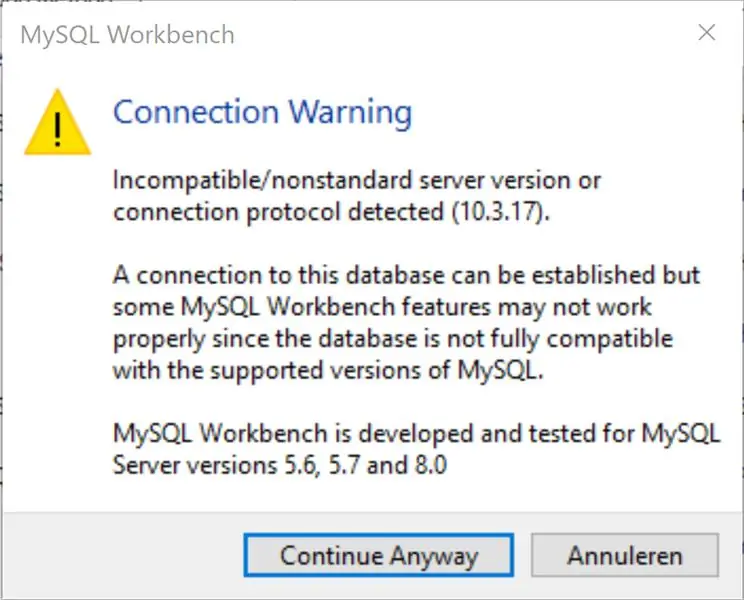
MySQL Workbench proqramını yükləyin və kompüterinizə quraşdırın.
Bu məlumatlarla yeni bir əlaqə yaradın, ancaq SSH Host adını 169.254.10.1 ilə əvəz edin. SSH -nin şifrəsi "moruq" və mysql -in şifrəsi "Packr2001" dir (şəkil 1).
Bir səhv görürsünüzsə, "Hər halda Davam et (şəkil 2)." Ok "düyməsini basın və yeni əlaqəni tıklayaraq qoşulun!
Addım 7: Verilənlər bazasını konfiqurasiya edin
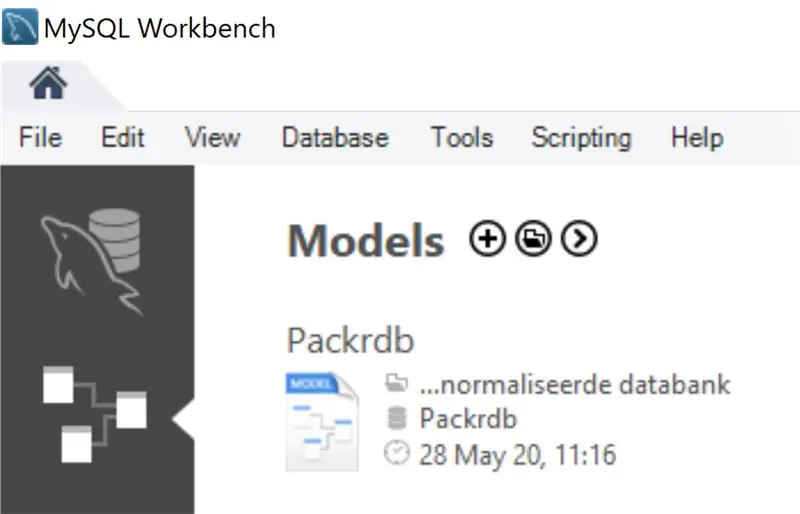
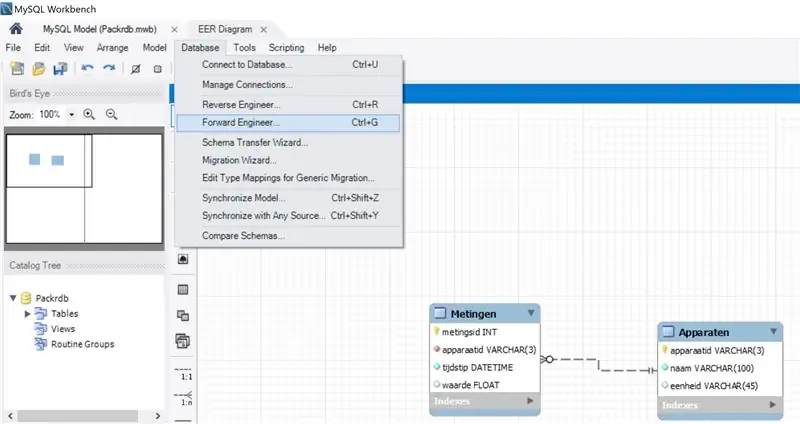
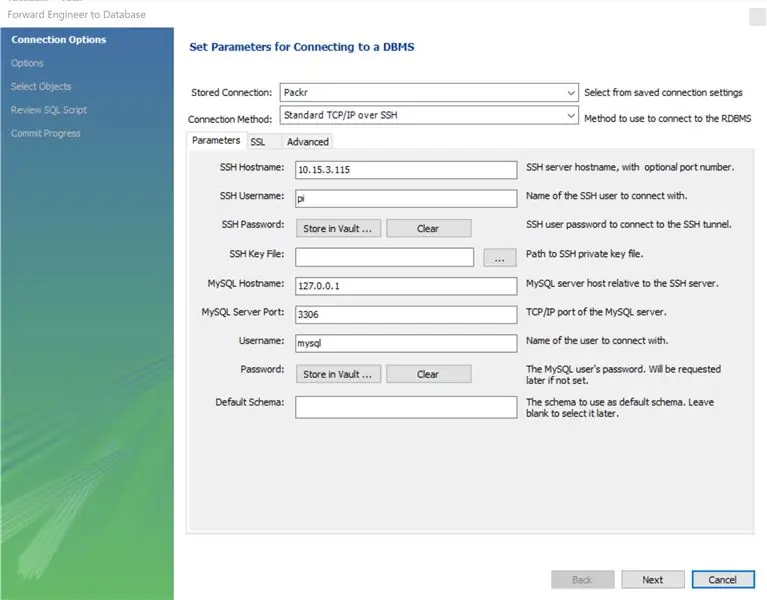
Packr verilənlər bazası modelini GitHub-dan yükləyin.
Bu modeli açın (şəkil 1) və Database => Forward Engineer (şəkil 2) düyməsini basın.
"Sonrakı" düyməsini 5 dəfə vurun (şəkil 3), ancaq "Gözdən keçirmə SQL Script" indəki 2 "VISIBLE" sini silin (şəkil 4) və verilənlər bazasını açın.
"Packr" verilənlər bazasını 2 cədvəli ilə görə bilsəniz (şəkil 5), hər şey qaydasındadır!
Addım 8: Kod redaktorunu Raspberry Pi-yə qoşun
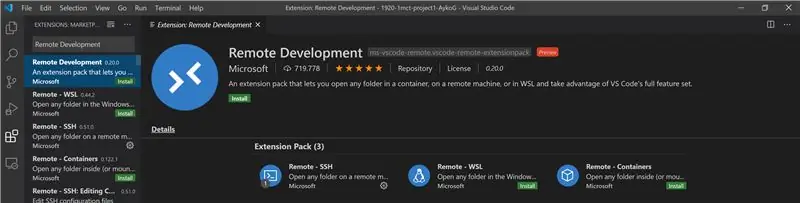


Visual Studio Kodunu kompüterinizə yükləyin və quraşdırın.
Quraşdırıldıqda onu aça və "Uzaqdan İnkişaf" uzantısını quraşdıra bilərsiniz (şəkil 1).
F1 düyməsini basın və "ssh" yazın, "Uzaqdan-SSH: Yeni SSH Host əlavə et …" seçin (şəkil 2).
"Ssh 169.254.10.1 -A" yazın və təsdiqləmək üçün Enter düyməsini basın (şəkil 3).
Növbəti addımda Enter düyməsini basın (şəkil 4).
Yenidən F1 düyməsini basaraq əlaqəni açın və "SSH" yazdıqdan sonra "Uzaqdan-SSH: Hosta Bağlanın …" düyməsini basın.
"169.254.10.1" (şəkil 5) seçin, parolunuzu yazın ("moruq") və Enter düyməsini basın. Bir xəbərdarlıq alsanız, sadəcə Davam edin.
İndi "Python" uzantısını əvvəlki uzantının quraşdırılması ilə eyni şəkildə qurun (şəkil 6).
Addım 9: Kodu idxal edin
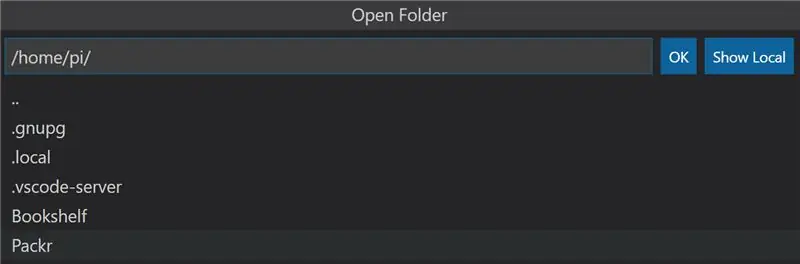

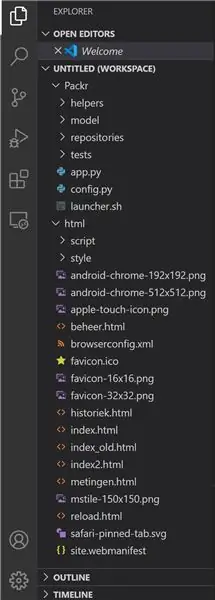
Aşağıdakı əmri yerinə yetirmək üçün terminalı açın və ya Putty istifadə edin.
mkdir Packr
Visual Studio kodunda yeni "Packr" qovluğunu (şəkil 1) və/var/www/(şəkil 2) tapa biləcəyiniz "html" qovluğunu açın.
"Html" qovluğundan istifadə etmək üçün özünüzə icazə verməlisiniz. Aşağıdakı əmri terminala və ya Putty -ə yazın.
sudo chmod 777/var/www/html/
Backend və Frontend qovluğunu yükləyin və faylları və qovluqları Backend-dən Visual Studio Kodundakı "Packr" qovluğuna, Frontend-dən isə "html" qovluğuna sürükləyin (şəkil 3).
Google Chrome (və ya simulyar) açın və Raspberry Pi -nin IP ünvanına gedin. Packr saytını görürsünüzmü? Yaxşı iş! Hələ heç bir şeyin işləməməsi normaldır, hazırda heç bir bağlı cihazınız və ya işləyən kodunuz yoxdur.
Addım 10: Əlavə Alətləri Qurun
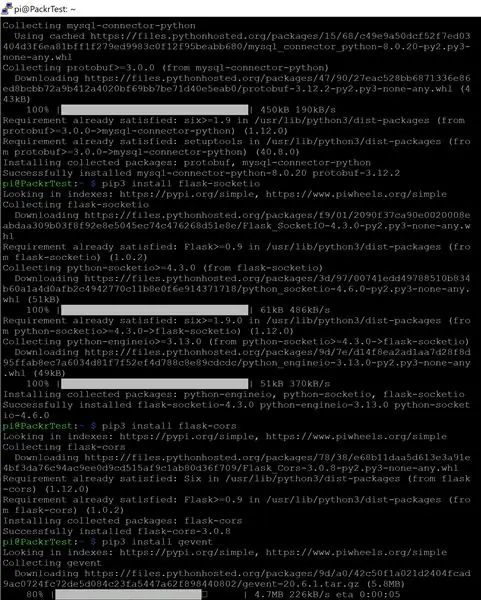
Kodun düzgün işləməsi üçün bir neçə əlavə şey quraşdırmalıyıq. Məsələn, aşağıdakı sətri icra edərək MySQL-konnektorunu quraşdırmalıyıq.
pip3 mysql-connector-python qurun
Flask-socketio, flask-cors və gevent quraşdırmalıyıq (şəkil 1).
- pip3 flask-socketio qurun
- pip3 flask-cors quraşdırın
- pip3 gevent quraşdırın
- pip3 gevent-websocket quraşdırın
Addım 11: Kodun avtomatik işləməsinə icazə verin
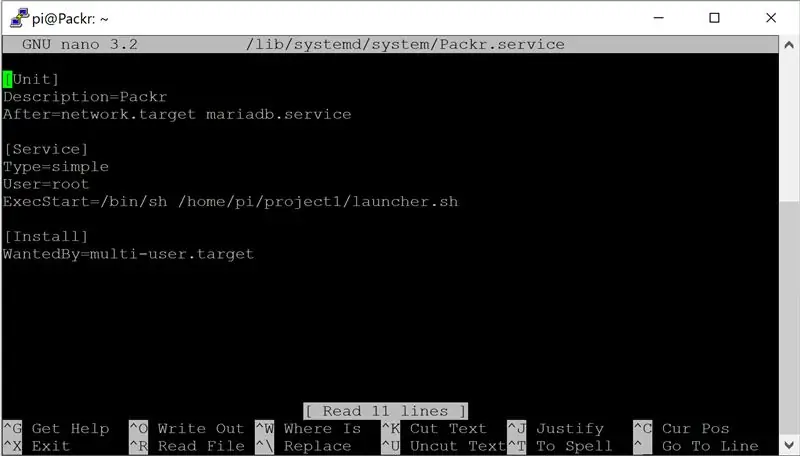
Putty -də aşağıdakı əmri işlədərək yeni bir xidmət yaradın.
sudo nano /lib/systemd/system/Packr.service
Açılan boş faylda, GitHub -da Packr.service -də tapıla bilən kodu yazın (şəkil 1). Bitirdinizsə, ctrl+X, Y və Enter düymələrini basaraq faylı qeyd edin.
Aşağıdakı əmrlə xidmətləri yenidən yükləyin.
sudo systemctl daemon-yenidən yüklə
Addım 12: Hardware qoşun


İndi bütün kod hazırdır və layihə üçün proqram təminatı tamamlandıqdan sonra aparatı birləşdirəcəyik. Bunun üçün aparatın bütün hissələrinə ehtiyacınız olacaq və Fritzing fayllarından köməkçi olaraq istifadə edə bilərsiniz. Çörək taxtası görünüşünü və ya elektronika görünüşünü yükləyin və qoşulmağa başlayın! Bitirdikdə, kodu işə salın və kodu avtomatik olaraq işə salmaq üçün Raspberry Pi -ni yenidən başladın!
Addım 13: Dava edin
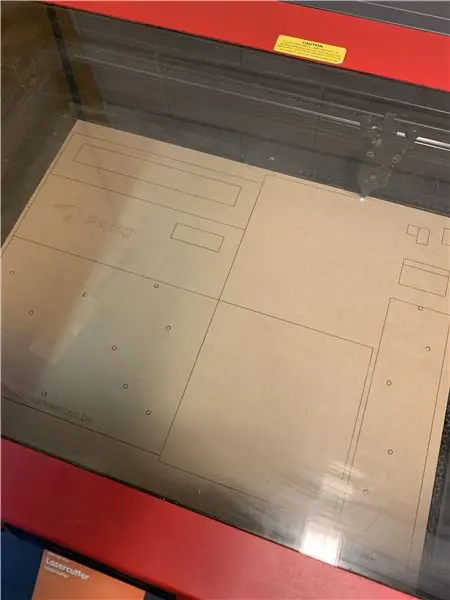
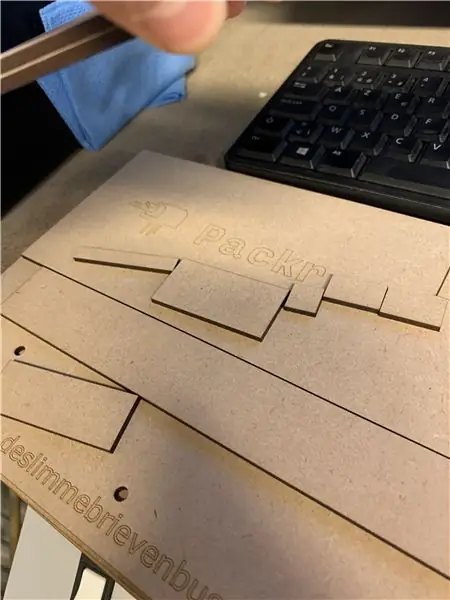
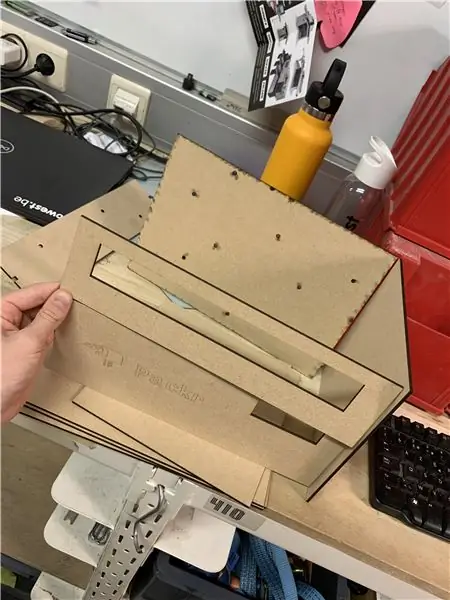
Nəzərdə tutulduğu bütün avadanlıqları istifadə etmək üçün bir vəziyyət yaratmalısınız. Bu suya davamlı olmayan ağacdan, həm də su keçirməyən plastikdən hazırlana bilər. Bunun üçün öz yaradıcılığınızla bir dizayn çəkə və ya kəsə bilərsiniz və ya mənimkindən istifadə edə bilərsiniz. GitHub -dan 1 nömrəli və 2 nömrəli nömrəni yükləyin. Bu dizaynlar, əlbəttə ki, layiqli bir paketə uyğun olmayan kiçik ölçülü bir poçt qutusu üçün hazırlanmışdır, buna görə də öz ölçülərinizi istifadə edin və (məsələn) Inkscape -də minanı redaktə edin!
Kutu hazırlandıqdan sonra Packr istifadəyə hazırdır! Zövq alın və təcrübələrinizi bölüşün!
Tövsiyə:
Ağıllı poçt qutusu: 11 addım

Ağıllı poçt qutusu: Mən ümumiyyətlə səhər yeməyində qəzet oxuyuram. Bu hər gün poçt qutusuna verilir. Ancaq bəzən olur ki, soyuqda və ya yağışda poçt qutusuna gedən yolumuzun üstündə gəzməli oluram ki, heç bir qəzet çatdırılmasın
Poçt qutusu və qaraj qapısı bildiricisi: 5 addım (şəkillərlə)

Poçt qutusu və qaraj qapısı bildiricisi: Bu təlimatlar Johan Moberg poçt qutusu bildiricisinə əsaslanır. Bu layihə ilə müqayisədə bəzi dəyişikliklər etdim: Evimdən çox uzaqda yalnız poçt qutusu deyil, qaraj da var. Yola yaxın bir yerdədirlər və ev təxminən 5
Günəş enerjisi ilə işləyən poçt qutusu: 12 addım (şəkillərlə birlikdə)

Əlaqəli Günəş Enerjili: İkinci İblim üçün bağlı məktub qutumla bağlı əsərlərimi təsvir edəcəyəm. Bu Təlimatı oxuduqdan sonra (+ bir çoxları) və poçt qutum evimin yaxınlığında olmadığından mənə ilham vermək istədim. Məktub qutumu m -ə bağlamaq üçün Green Energy -nin işlərini açın
MQTT və Wifi Powered Poçt qutusu bayrağı: 7 addım (şəkillərlə birlikdə)

MQTT və Wifi Güclü Poçt Qutusu Bayrağı: Qeyd: yeni proqram təminatı, sxematik və proqramçı üçün məsləhətlər ilə yeniləndi. Bir neçə il öz ev avtomatlaşdırma layihəmlə məşğul oldum. Çox ucuz keçmək üçün Arduino ilə 433 MHz tezlikli bir server idarə edən bir quruluş qurmaqla başladı
Bəli - Xeyr: Arduino ilə idarə olunan poçt qutusu: 4 addım (şəkillərlə)

Bəli - Xeyr: Arduino ilə idarə olunan bir poçt qutusu: Bu layihədə poçt qutunuzu daha əyləncəli və faydalı hala gətirməyi sizə göstərəcəyik. Bu poçt qutusu ilə, poçtunuzda bir məktub varsa, poçtunuzun olub olmadığını göstərən gözəl bir işığınız var və bluetooth ilə bu poçt qutusunu avtomatik olaraq idarə edə bilərsiniz
